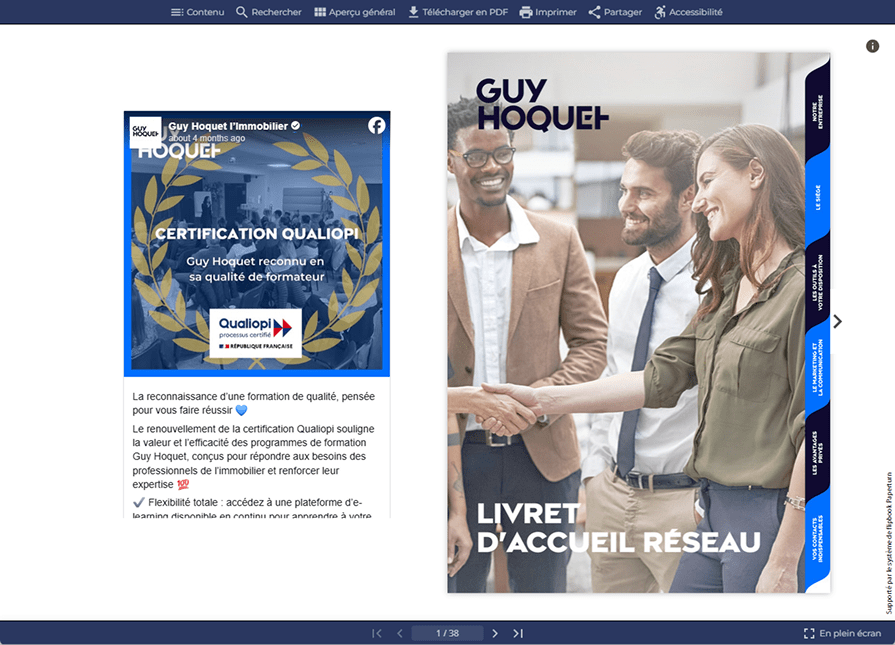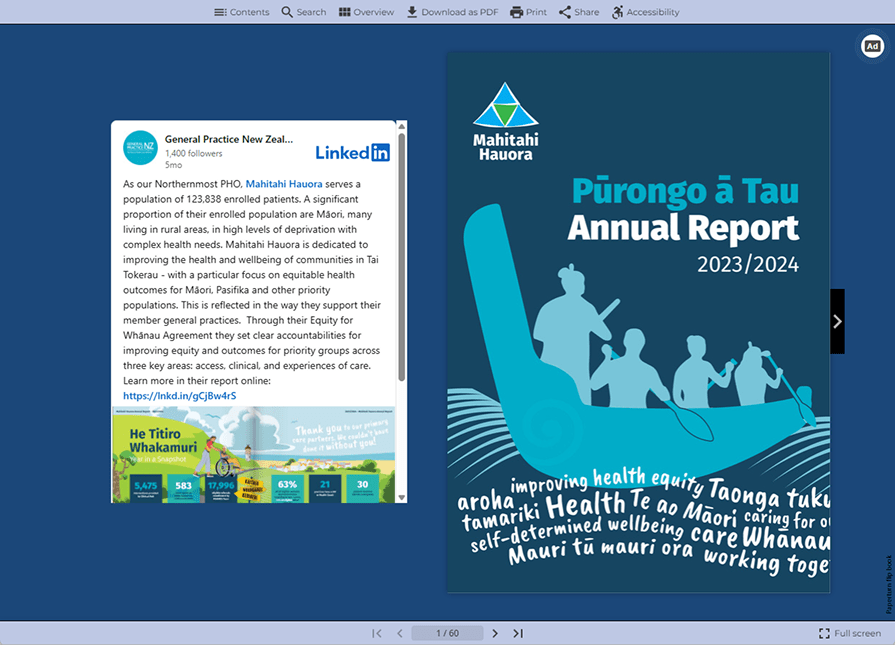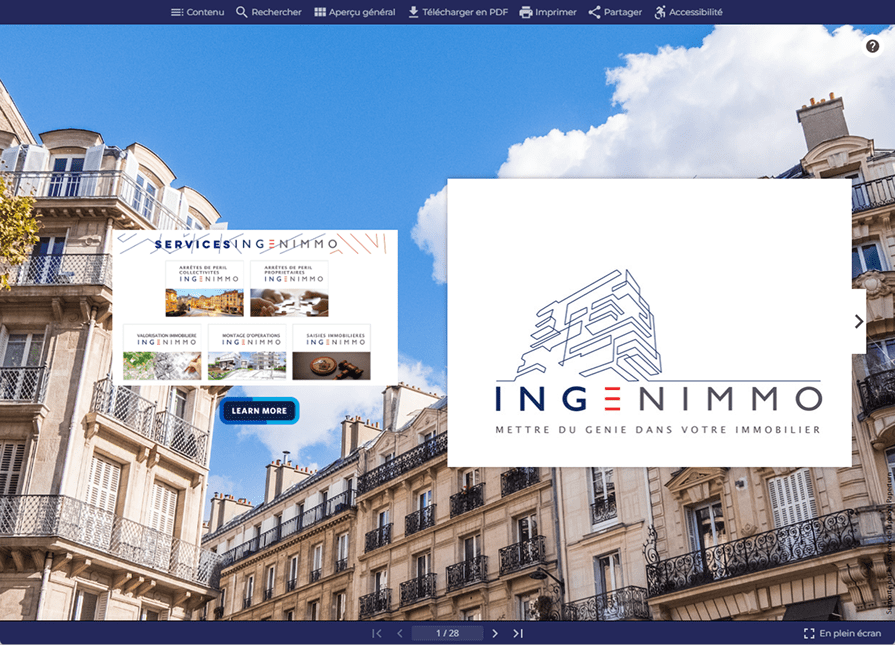Comment ajouter une bannière publicitaire à votre flipbook
Avec Paperturn Pro, vous pouvez intégrer des bannières publicitaires directement à votre flipbook. Ces bannières sont des outils efficaces pour mettre en avant du contenu important et attirer l'attention de votre audience dès l’ouverture du flipbook. Les bannières publicitaires que vous insérez sont affichées en évidence à gauche de la première page dans la visionneuse du flipbook.
Pour quoi utiliser une bannière publicitaire dans vos flipbooks
Pour promouvoir un nouveau produit ou un événement à venir
Pour générer des revenus en intégrant des publicités de tiers
Pour faciliter la navigation avec un sommaire interactif ou un menu visuel
Pour mettre en avant des offres, promotions ou campagnes spéciales
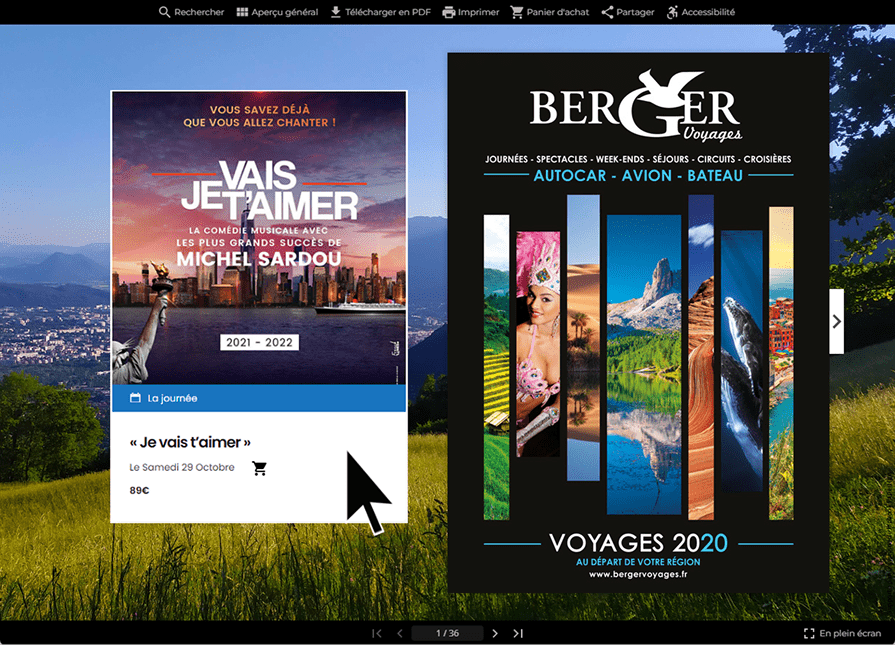
Pour rediriger vos lecteurs vers vos autres flipbooks
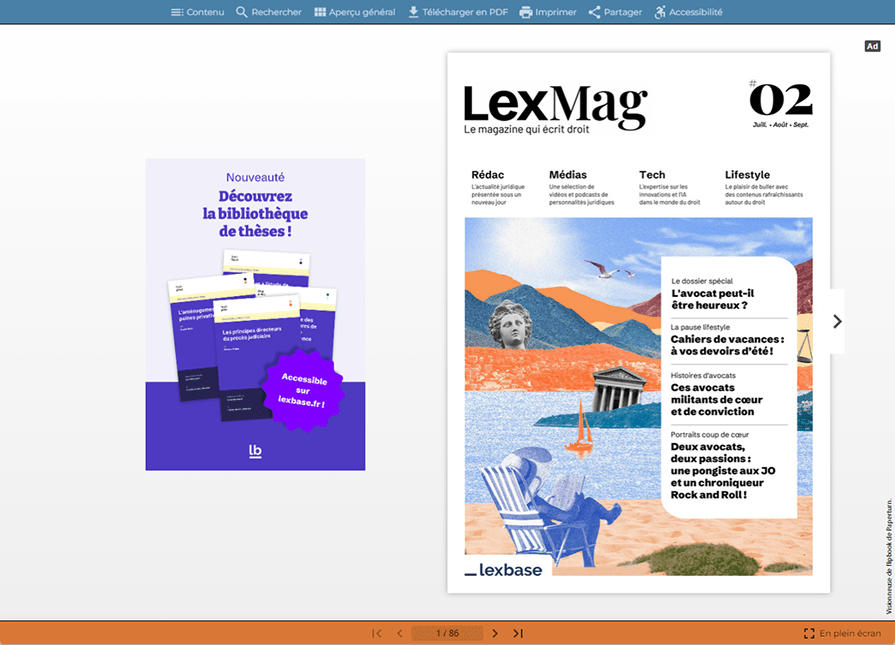
Comment ajouter une bannière publicitaire à votre flipbook
Étape 1 :
Créez le visuel que vous souhaitez utiliser comme bannière publicitaire. La taille maximale des fichiers est de 10 Mo. Seuls les formats JPG, PNG et GIF sont autorisés.
Étape 2 :
Sélectionnez le flipbook concerné, puis cliquez sur l’icône Modifier.
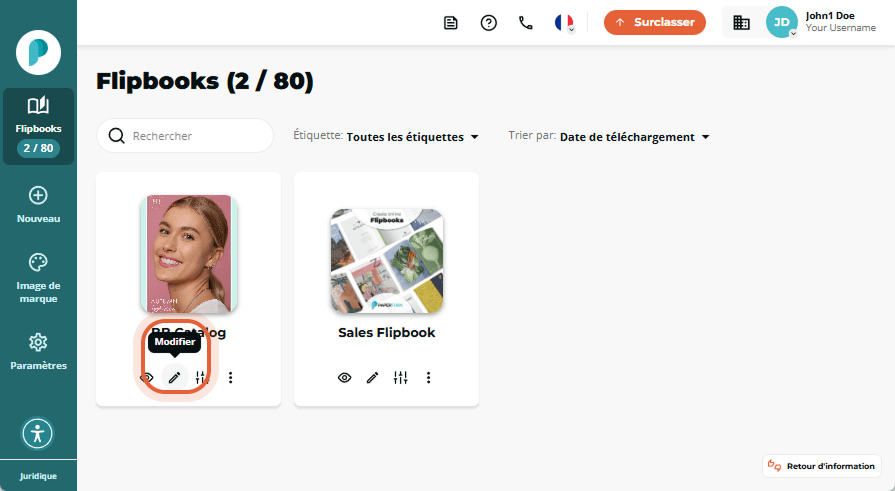
Étape 3 :
Dans le panneau de navigation des pages, sélectionnez la page vierge Intro.
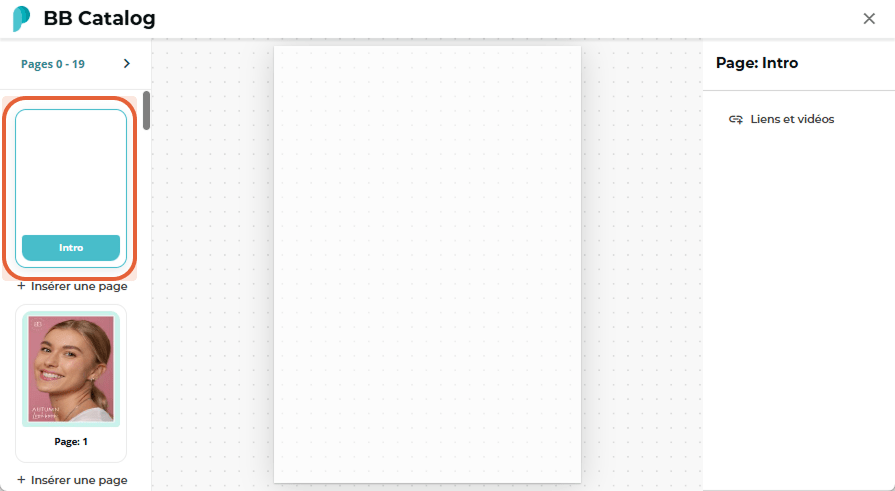
Étape 4 :
Dans le panneau de droite, cliquez sur Liens et vidéos, téléchargez votre (vos) image(s) ou vidéo(s) de bannière, ajustez leur taille et leur position si nécessaire, puis cliquez sur Sauvegarder les modifications.
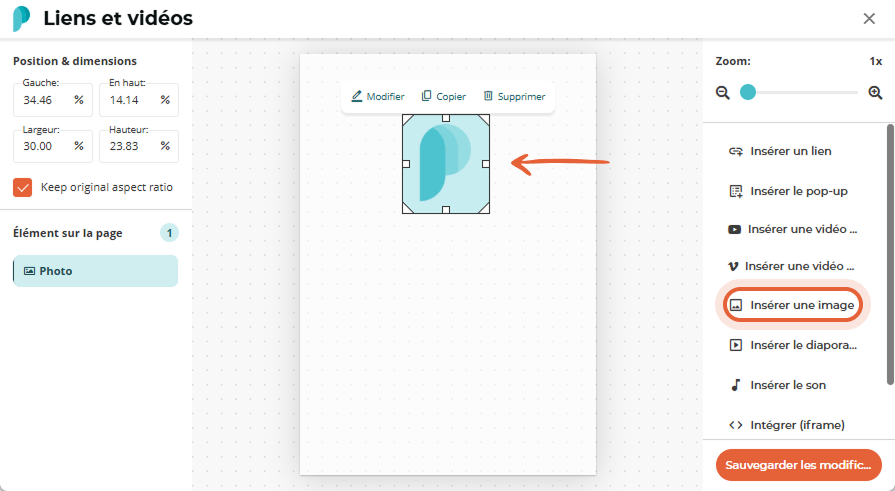
Étape 5 :
Si nécessaire, ajoutez des liens hypertextes à vos images pour rediriger vos lecteurs vers un lien Internet du flipbook ou un site externe. Une fois terminé, cliquez sur Sauvegarder les modifications.
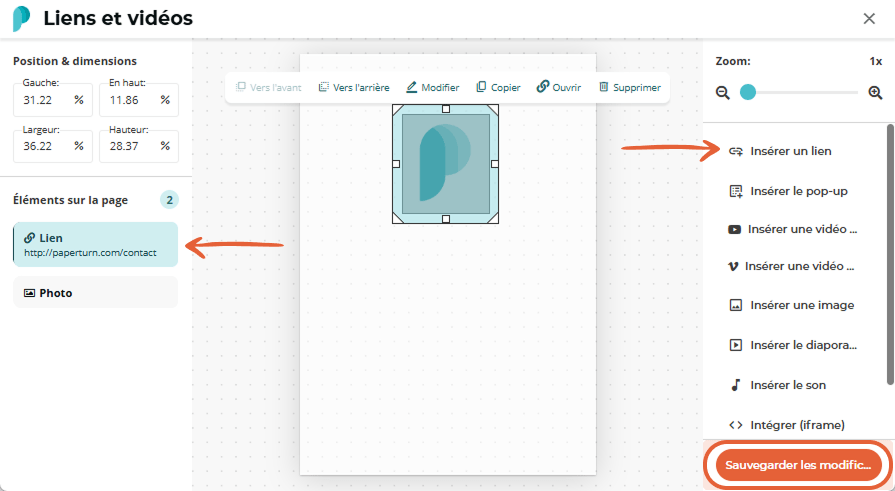
Votre bannière publicitaire est désormais visible dans votre flipbook !
Remarque : les bannières publicitaires ne s'affichent qu'en mode horizontal sur les téléphones portables et les tablettes.
Cliquez sur le flipbook ci-dessous pour voir les bannières publicitaires en action.